МФУ SAMSUNG CLX-3170FN - инструкция пользователя по применению, эксплуатации и установке на русском языке. Мы надеемся, она поможет вам решить возникшие у вас вопросы при эксплуатации техники.
Если остались вопросы, задайте их в комментариях после инструкции.
"Загружаем инструкцию", означает, что нужно подождать пока файл загрузится и можно будет его читать онлайн. Некоторые инструкции очень большие и время их появления зависит от вашей скорости интернета.
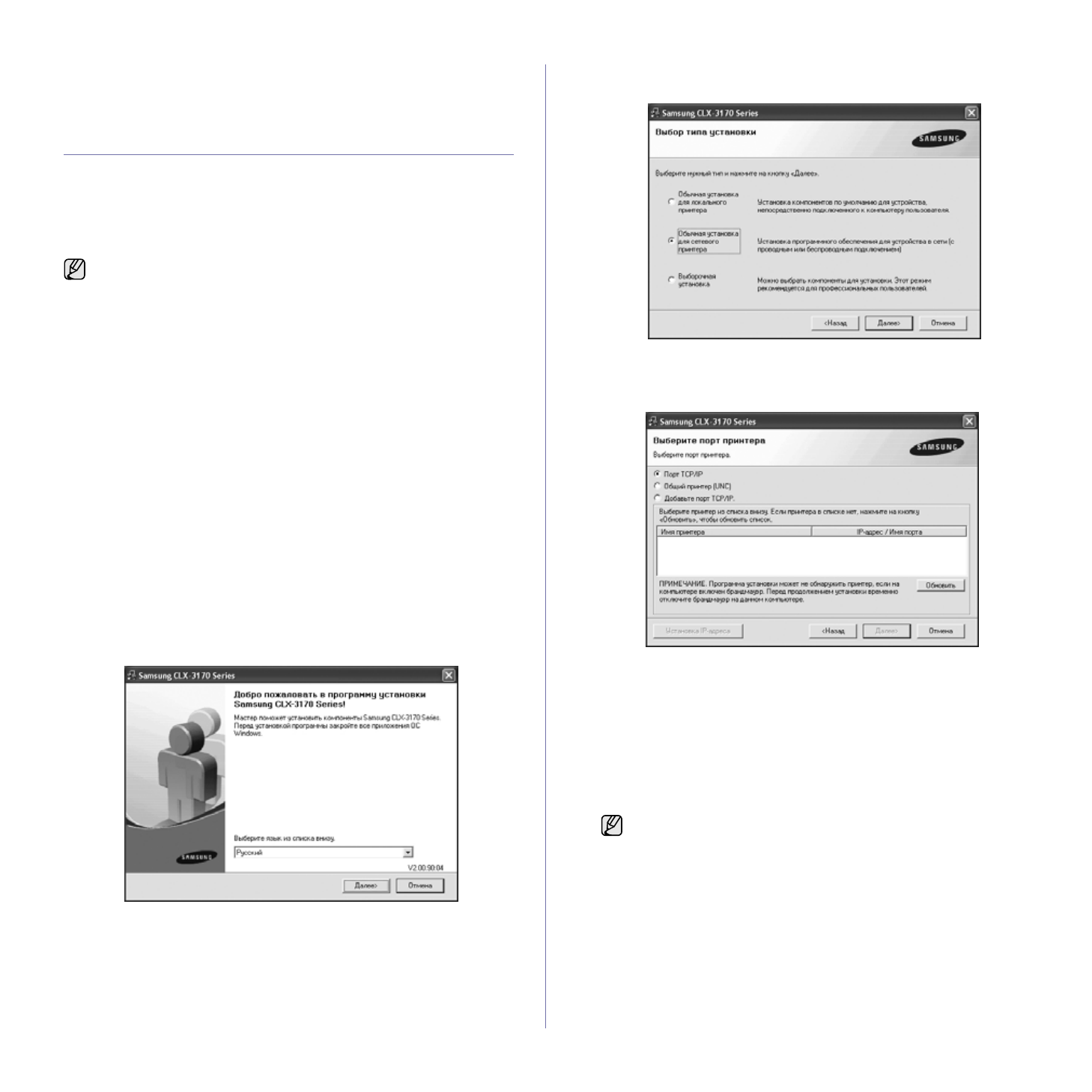
Приступая
к
работе
_ 25
5.
Для
печати
информации
о
сетевых
настройках
устройства
нажмите
OK
.
Подтвердите
внесенные
изменения
.
6.
Щелкните
кнопку
Выход
.
Установка
программного
обеспечения
Для
печати
необходимо
установить
программное
обеспечение
устройства
.
К
программному
обеспечению
относятся
драйверы
,
приложения
и
другие
программы
,
упрощающие
работу
пользователя
.
Следующая
процедура
проводится
в
системе
под
управлением
Windows XP.
При
работе
с
операционными
системами
Macintosh
или
Linux,
см
.
раздел
Программное
обеспечение
.
1.
Подключите
к
устройству
сетевой
кабель
.
2.
Завершите
настройку
сетевых
параметров
устройства
Перед
началом
установки
закройте
все
приложения
.
3.
Вставьте
компакт
-
диск
с
программным
обеспечением
принтера
в привод
для
компакт
-
дисков
.
Компакт
-
диск
автоматически
запустится
,
откроется
окно
установки
.
Если
окно
установки
не
открылось
,
выберите
Пуск
>
Выполнить
.
Введите
X:\
Setup.exe
,
заменив
«X»
буквой
,
назначенной
приводу
компакт
-
дисков
,
и
нажмите
кнопку
OK
.
В
Windows Vista, Windows 7
и
Windows Server 2008 R2,
щелкните
Пуск
>
Все
программы
>
Стандартные
>
Выполнить
и
введите
X:\
Setup.exe
.
При
появлении
в
Windows Vista, Windows 7
и
Windows Server 2008
R2,
окна
Автозапуск
нажмите
Выполнить
Setup.exe
в
поле
Установить
или
выполнить
программу
и
затем
Продолжить
в
окне
Контроль
учетных
записей
пользователей
.
4.
Щелкните
кнопку
Далее
.
•
Если
производится
переустановка
драйвера
,
вид
окна
может
незначительно
отличаться
от
приведенного
выше
.
5.
Выберите
вариант
Обычная
установка
для
сетевого
принтера
и щелкните
кнопку
Далее
.
6.
На
экране
появится
список
доступных
сетевых
устройств
.
Выберите
в
списке
принтер
,
который
требуется
установить
,
и
щелкните
кнопку
Далее
.
•
Если
нужное
устройство
в
списке
отсутствует
,
щелкните
кнопку
Обновить
,
чтобы
обновить
список
,
или
выберите
Добавьте
порт
TCP/IP
,
чтобы
добавить
его
в
список
.
Чтобы
добавить
сетевой
принтер
,
введите
имя
порта
и
IP-
адрес
устройства
.
Для
проверки
IP-
или
MAC-
адреса
устройства
напечатайте
страницу
сетевой
конфигурации
•
Чтобы
найти
общий
сетевой
принтер
(
путь
UNC),
выберите
Общий
принтер
(UNC)
и
введите
общее
имя
вручную
либо
щелкните
кнопку
Обзор
,
чтобы
найти
общий
принтер
.
7.
После
завершения
установки
появится
окно
с
предложением
напечатать
тестовую
страницу
и
зарегистрироваться
в
качестве
пользователя
устройства
Samsung,
чтобы
получать
сообщения
от компании
Samsung.
Для
этого
необходимо
установить
соответствующий
(
ие
)
флажок
(
и
)
и
нажать
Готово
.
•
Следующую
процедуру
необходимо
выполнить
,
если
устройство
используется
в
качестве
сетевого
.
Если
требуется
подключить
принтер
с
помощью
кабеля
USB,
обратитесь
к
разделу
Программное
обеспечение
.
•
Процесс
установки
,
а
также
выводимые
в
ходе
установки
окна
различаются
в
зависимости
от
версии
операционной
системы
,
набора
функций
принтера
и используемого
интерфейса
.
Если
не
известно
,
какой
IP-
адрес
нужно
указать
,
обратитесь
к сетевому
администратору
или
распечатайте
информацию
о сети
Содержание
- 2 Функции; Специальные
- 4 Дополнительные
- 5 Информация; Условные
- 7 Внимание
- 11 Декларация
- 13 Нормативные; Рекомендации
- 14 Содержание
- 18 Введение; Обзор; Вид
- 19 Внешний
- 22 Драйвер
- 23 Приступая; Установка
- 24 Требования
- 25 Настройка; SetIP
- 27 Основные
- 29 Использование; Режим; Автопродолжение
- 30 Загрузка; На
- 31 автоподатчик; Выбор
- 34 Изменение
- 36 Подача
- 37 Копирование
- 40 Сканирование
- 44 Печать; Отмена
- 45 Обработка; Отправка; Разрешение
- 46 Яркость
- 47 Отложенная
- 48 Прием
- 51 Параметры
- 52 Номера
- 56 Индивидуальная
- 59 Обслуживание
- 60 Очистка
- 64 Замена
- 67 Проверка; Доступ
- 68 Устранение; Сбой
- 70 области
- 72 Знач ение
- 76 Неполадки
- 78 Некачественная; Bb
- 79 AaBbCc
- 82 Распространенные
- 83 Часто
- 86 Заказ; Расходные
- 87 Характеристики; Общие
- 90 Глоссарий
- 91 адрес
- 93 UNC
- 94 Шлюз
- 143 Чистка
- 151 лотке
- 169 Технические
- 182 ОДЕРЖАНИЕ; INDOWS
- 183 MART
- 184 INUX; ACINTOSH
- 191 Переустановка
- 192 Удаление
- 196 Вкладка
- 204 Совместное
- 207 Windows XP
- 209 Описание
- 211 Работа
- 213 Запуск
- 214 Окно
- 222 Для
- 226 КАЗАТЕЛЬ
- 228 Сайт техники и электроники; Наш сайт
Характеристики
Остались вопросы?Не нашли свой ответ в руководстве или возникли другие проблемы? Задайте свой вопрос в форме ниже с подробным описанием вашей ситуации, чтобы другие люди и специалисты смогли дать на него ответ. Если вы знаете как решить проблему другого человека, пожалуйста, подскажите ему :)
















































































































































































































































